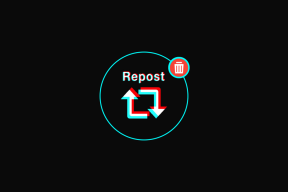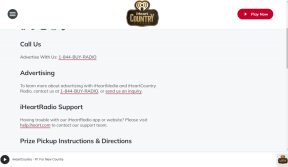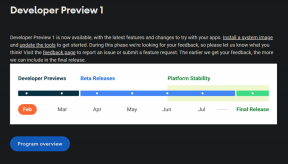Izveidojiet savienojumu, pārsūtiet failus uz iOS ierīci, izmantojot Wi-Fi kā saknes lietotājs
Miscellanea / / February 12, 2022

Agrāk mēs esam redzējuši dažādus trikus, ar kuriem lietotājs var pārsūtīt failus uz iPod kā root lietotājs. Izmantojot šos trikus, var kopēt
mūziku, videoklipus un citus failus, pat neizmantojot iTunes
. Tomēr, lai izveidotu sākotnējo savienojumu starp ierīcēm, bija jāizmanto USB kabelis.
Šodien uzlabojot triku, mēs redzēsim, kā savienot iOS ierīci ar datoru, izmantojot Wi-Fi un pārsūtīt failus kā root lietotājs.
Šim trikam mums būs nepieciešama jailbreaked iOS ierīce. Ja vēl neesat savā ierīcē uzlauzis jailbreak, skatiet mūsu rokasgrāmata par iOS jailbreaking. Pašlaik iOS versija 6.1.3 nevar tikt uzlauzts, tāpēc pirms turpināšanas pārbaudiet versiju saderību.
Foršs padoms: Šo triku var izmantot arī, lai iOS ierīces izmantotu kā bezvadu pildspalvas diskus.
OpenSSH instalēšana un izmantošana
1. darbība: Atveriet Cydia un gaidiet, līdz tā ielādēs visas krātuves. Kad tas ir izdarīts, dodieties uz Meklēšanas cilne un meklējiet pakotni ar nosaukumu OpenSSH. Varat arī pāriet uz Cilne Sadaļas un atlasiet Tīklošana, zem kuras jūs atradīsiet OpenSSH pakotni.
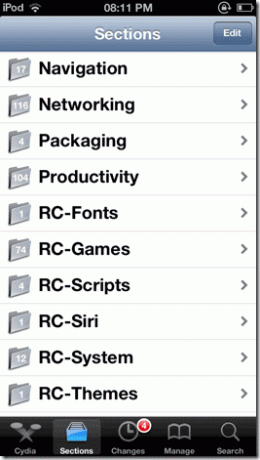

2. darbība: Pieskarieties Instalēšanas poga kas atrodas ekrāna augšējā labajā stūrī, un, kad tas ir izdarīts, atgriezieties Cydia sākuma ekrānā.
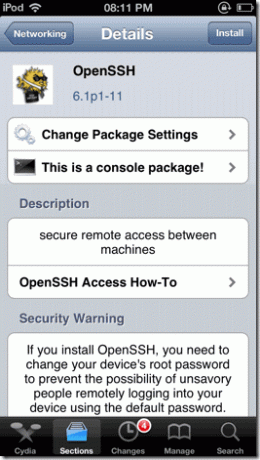
3. darbība: Tagad datorā instalējiet SSH SFTP klientu. Dažādām platformām ir pieejami daudzi bezmaksas klienti. Mēs izmantosim WinSCP operētājsistēmā Windows 8 uzdevumam, bet jūs varat sekot procesam jebkurā citā klienta vai operētājsistēmā, kuru vēlaties.
4. darbība: Rīkā ievadiet tās iOS ierīces IP adresi, kurai vēlaties izveidot savienojumu. Porta numuram, ja tas nav konfigurēts pēc noklusējuma, jābūt 22. Noklusējuma lietotājvārds un parole savienojuma izveidei ir sakne un alpīnis.
Ja nevarat izveidot savienojumu, pārbaudiet ugunsmūra savienojumu un pārliecinieties, vai ierīce un dators ir savienoti ar vienu tīklu.
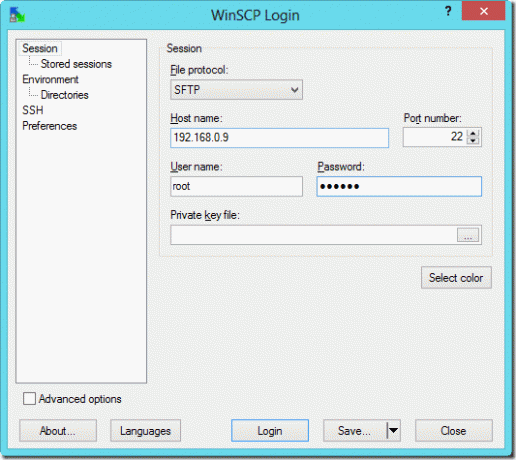
Foršs padoms: Lai skatītu savas ierīces IP adresi, izveidojiet savienojumu ar Wi-Fi tīklu un pieskarieties zilajai bultiņai blakus Wi-Fi APN (piekļuves punkta nosaukums). Jūs tiksit novirzīts uz tīkla papildu iestatījumiem, kur varēsit redzēt IP adresi.
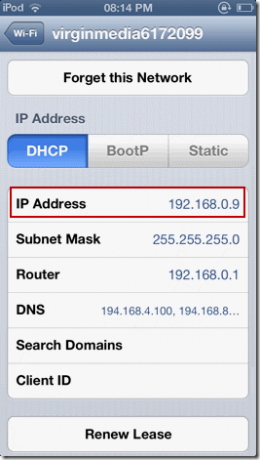
5. darbība: Pēc tam, kad rīks būs izveidojis savienojumu ar iOS ierīci, jūs varēsiet redzēt gan datora, gan iOS ierīces failus attiecīgi kreisajā un labajā pusē. Izkārtojums un līdzekļi var mainīties atkarībā no izmantotā SSH rīka. Kad ierīces ir pievienotas, varat kopēt un modificēt jebkuru failu bez ierobežojumiem.

Piezīme: Lūdzu, esiet ļoti uzmanīgs, strādājot operētājsistēmā iOS kā saknes lietotājs. Pat neliels fails, kas ir izdzēsts kļūdas dēļ, var atstāt jūsu iOS ierīci nestartējamu. Tikai nedaudz rūpes, tas arī viss.
Secinājums
Tātad jūs varat izveidot savienojumu ar savu iOS ierīci, izmantojot Wi-Fi savienojumu, un pārsūtīt failus kā root lietotājs. Mac lietotāji var izmantot Fugu SSH kā alternatīvu iepriekšminētajam rīkam. Man nav daudz priekšstatu par Linux, bet mūsu lasītāji varētu palīdzēt ar to. Vienkārši ierakstiet komentāru, lai sniegtu ieteikumu.
Labākā attēla kredīts: DeclanTM
Pēdējo reizi atjaunināts 2022. gada 3. februārī
Iepriekš minētajā rakstā var būt ietvertas saistītās saites, kas palīdz atbalstīt Guiding Tech. Tomēr tas neietekmē mūsu redakcionālo integritāti. Saturs paliek objektīvs un autentisks.